苹果桌面如何改变图标文字背景色
发布时间:2015-05-12 来源:查字典编辑
摘要:第一步,找到你要调整的图标,如图所示,右键打开菜单。第二步,选择“更改文字背景色”,下面我们就可以根据自己的喜好选择...
第一步,找到你要调整的图标,如图所示,右键打开菜单。
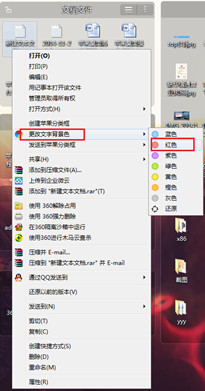
第二步,选择“更改文字背景色”,下面我们就可以根据自己的喜好选择颜色了,以红色为例。可以看到,原本无色的文字背景变成了醒目的红色。
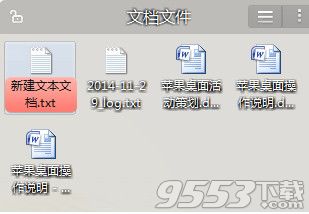
第三步,同样的方法,我们可以将其他文件调整为不同的颜色。效果如下图。

瞬间变得轻松活泼了有木有?
当然,如果你是一个严肃的人,不喜欢这么花哨的颜色,也可以恢复默认背景色的。方法如下:
选中要调整的图标,右键打开菜单栏,然后选择“更改文字背景色”,在选择颜色的时候选择最后一个选项“还原”。
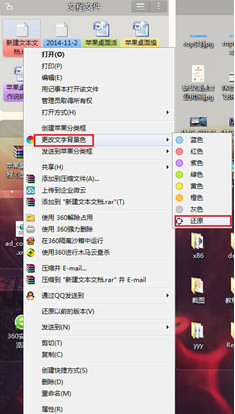
改变图标文字背景色的方法就是这样了,更多问题欢迎访问苹果桌面用户论坛“苹果桌面吧”或关注我们的新浪官方微博“苹果桌面”。


